Let's Encrypt è un'autorità di certificazione (CA) gratuita, automatizzata e aperta. È un progetto dell'Internet Security Research Group (ISRG). Ha lo scopo di fornire certificati SSL/TLS gratuiti in modo semplice al fine di creare un Web più sicuro e che protegga la privacy.

Se hai integrato Cloudflare Enterprise nella tua app, non è necessario installare un certificato SSL separato. Puoi aggiungere un ulteriore livello di sicurezza installando il certificato SSL Let's Encrypt sul tuo server di origine Cloudways , ma non è necessario.
Questo articolo descrive come installare il certificato SSL Let's Encrypt sulla tua applicazione. Abbiamo anche un articolo che descrive SSL e perché ne hai bisogno.
Perché Let’s crittografa SSL?
Di seguito sono riportati i motivi per cui è necessario selezionare il certificato SSL Let's Encrypt.
Create Amazing Websites
Con il miglior generatore di pagine gratuito Elementor
Parti ora- Let's Encrypt SSL Certificate è completamente gratuito.
- A causa della sua attuale architettura e procedure di sicurezza, è sicuro quanto i certificati acquistati.
- È semplice e diretto da installare. Non è necessario creare account aggiuntivi, nessuna convalida e-mail e nessun addebito.
- I certificati SSL vengono creati, installati e rinnovati automaticamente.
Let's Encrypt, invece, impone vari vincoli per i suoi certificati SSL/TLS al fine di evitare abusi. Fornisce solo certificati Domain Validation (DV), non Organization Validation (OV).
Installa il certificato SSL di crittografia Let’s
La distribuzione di un certificato SSL Let's Encrypt utilizzando la piattaforma Cloudways è un processo semplice e i metodi seguenti ti guideranno passo dopo passo.
Se hai già configurato un certificato SSL sul tuo sito web, installarne un altro lo sostituirà perché ogni applicazione può avere un solo certificato.
Prerequisiti : utilizzi servizi WAF (Web Application Firewall) per la sicurezza del sito Web, come Cloudflare, Sucuri o altri ? In tal caso, fai clic sul nome del servizio che utilizzi, poiché ci sono alcune procedure che devi seguire.
Cloudflare: se utilizzi Cloudflare, devi disabilitare temporaneamente la loro sicurezza fino all'installazione del certificato SSL, quindi procedi con cautela se sei vulnerabile agli attacchi. Se utilizzi WordPress, puoi anche installare Bot Protection per difendere il tuo sito da visite dannose e indesiderate. Cloudflare è un popolare servizio di proxy inverso. Quando utilizzi i loro servizi, sostituisci i tuoi server dei nomi predefiniti con i loro server dei nomi, indirizzi loro i record DNS e quindi il traffico viene indirizzato al tuo sito Web tramite Cloudflare.
Ricordati di cancellare la cache di Cloudflare dopo che il certificato è stato distribuito correttamente.
Sucuri: se utilizzi Sucuri, devi disabilitare temporaneamente la loro protezione restituendo i record DNS al server fino all'installazione del certificato SSL. Si prega di prestare attenzione se il sito Web è vulnerabile agli attacchi. Se utilizzi WordPress, puoi anche installare Bot Protection per difendere il tuo sito da visite dannose e indesiderate. Sucuri è un popolare servizio di proxy inverso. Quando utilizzi i loro servizi, modifichi i tuoi server dei nomi predefiniti, indirizzi loro i record DNS e quindi il traffico viene instradato al tuo sito Web tramite Sucuri.
È inoltre necessario abilitare l'impostazione "Inoltra convalida certificato" affinché il provisioning HTTPS abbia esito positivo. Contatta l'aiuto di Sucuri per ottenere questo risultato, quindi applica il certificato SSL.
Servizi WAF aggiuntivi: è necessario interrompere temporaneamente la protezione WAF finché non viene installato il certificato SSL, quindi procedere con cautela se si è vulnerabili agli attacchi. Se utilizzi WordPress, puoi anche installare Bot Protection per difendere il tuo sito da visite dannose e indesiderate.
Passaggio 1: vai a Gestione SSL
Inserisci il tuo indirizzo email e la password per accedere alla piattaforma Cloudways . Seleziona Server dalla barra dei menu in alto. Quindi, seleziona il server di destinazione in cui è installata l'applicazione desiderata.

Ora, clicca su www. e selezionare l'applicazione desiderata.

Ora vedrai l'opzione del certificato SSL in Gestione applicazioni.

Passaggio 2: distribuzione del certificato SSL
Seleziona Let's Encrypt dal menu Gestione SSL.

Ora hai due opzioni per decidere se coprire un singolo dominio o più domini con un certificato SSL.
- Un singolo dominio è uno e un solo dominio, come random.com.
- Ulteriori domini e sottodomini, come random.com, www.random.com, support.random.com e così via, sono indicati come domini multipli o semplicemente caratteri jolly, ad esempio *.random.com.
Innanzitutto, fornisci il tuo indirizzo email per il dominio singolo. Quindi, inserisci il dominio che desideri utilizzare. Successivamente, fai clic su Installa certificato.
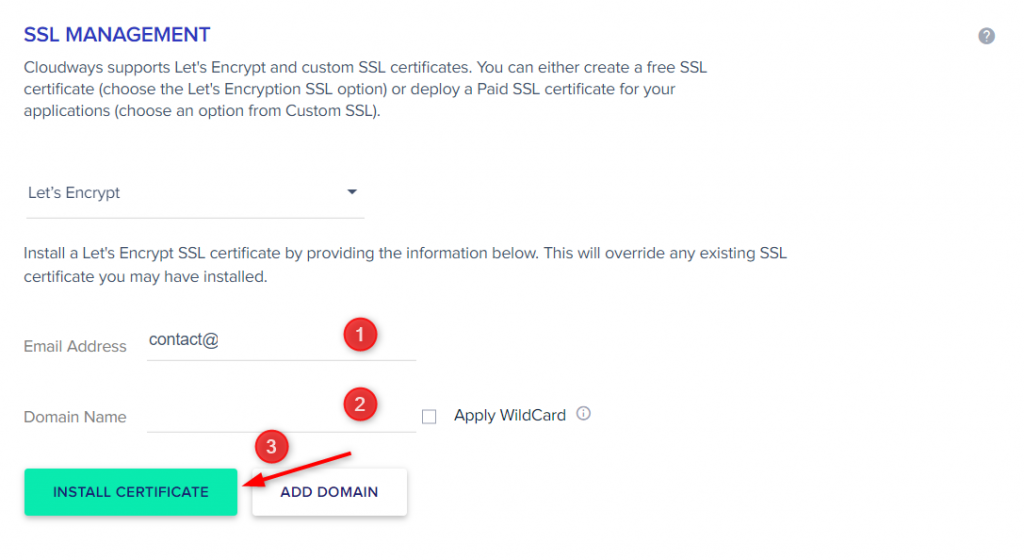
In pochi minuti, la tua applicazione avrà un certificato SSL Let's Encrypt gratuito installato. Potrebbe anche essere chiesto se si desidera forzare il reindirizzamento HTTPS.
Per più domini, hai due opzioni: certificato multidominio (SAN) e certificato jolly.
Il nome alternativo del soggetto (SAN) si riferisce al nome alternativo del soggetto e un certificato multidominio (SAN) protegge il dominio principale e numerosi domini (domini aggiuntivi e sottodomini) con un singolo certificato. Quando installi il certificato SSL, devi elencare e divulgare tutti i tuoi domini.
Un certificato jolly ti consente di proteggere il dominio di base e diversi sottodomini con un singolo certificato anziché elencare e dichiarare tutti i tuoi sottodomini. Poiché supporta infiniti sottodomini, il certificato Wildcard è spesso preferibile al certificato multidominio (SAN). Inoltre, se desideri aggiungere altri sottodomini in futuro, non è necessario ricaricare il certificato SSL. Ulteriori informazioni sul certificato SSL Wildcard sono disponibili qui.
Innanzitutto, inserisci il tuo indirizzo e-mail per il certificato multidominio (SAN). In Nome di dominio, inserisci il tuo nome di dominio. Scegliendo Aggiungi dominio, puoi aggiungere altri domini. Successivamente, fai clic su Installa certificato.
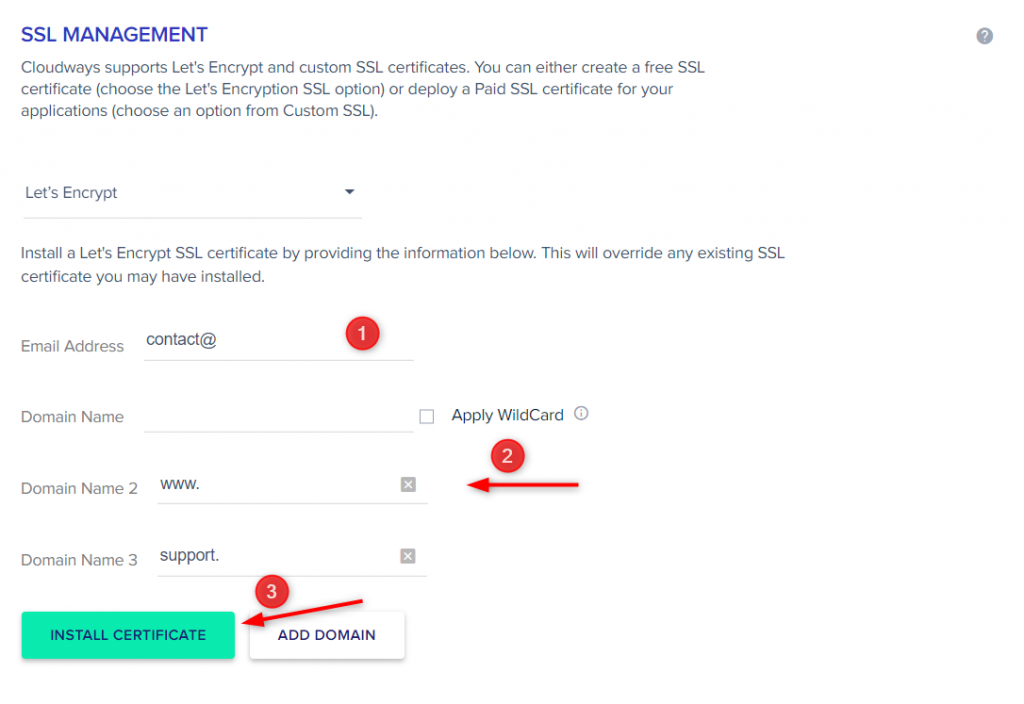
E, per ricevere un certificato Wildcard, devi prima inviare il tuo indirizzo email. In Domain Name, inserisci il tuo dominio di base (senza alcun prefisso, come "www").
Applica subito il carattere jolly.
L'autenticazione DNS con caratteri jolly Let's Encrypt è richiesta per i certificati SSL. Segui i passaggi seguenti per istruzioni dettagliate su come creare un record CNAME per il tuo dominio nel tuo pannello DNS/registrar di dominio.
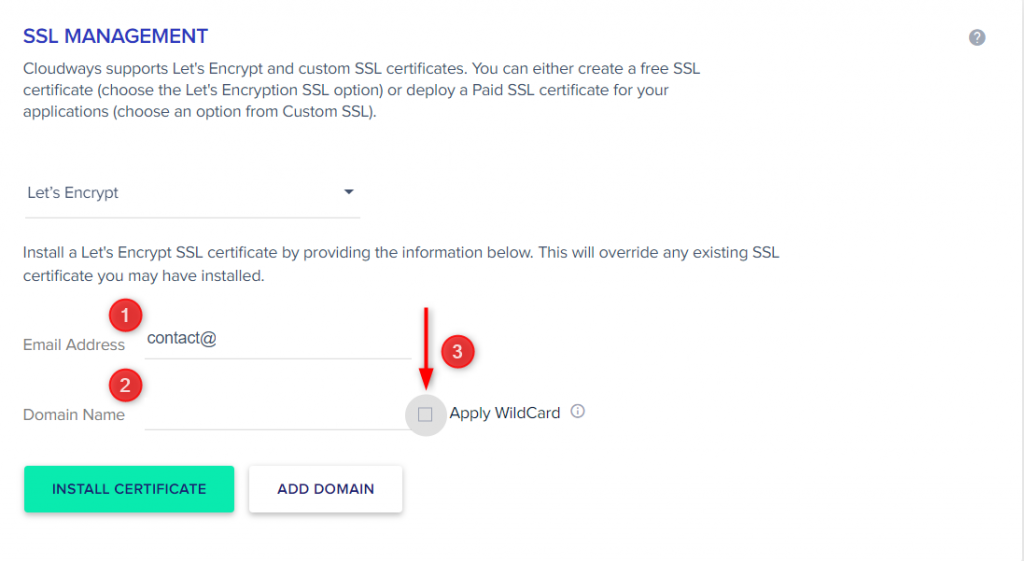
Quindi, nel pannello del tuo dominio/provider DNS, stabilisci un record CNAME con le seguenti informazioni per il processo di autenticazione DNS.
- Tipo di registrazione: CNAME
- Nome/Ospite: _acme-challenge
- Valore/alias: l'FQDN dell'applicazione predefinita di Cloudways (nome di dominio completo). Può essere trovato sullo stesso schermo come si vede nell'immagine.
- TTL: ‘Time To Live’ è un tempo di propagazione. Hai la possibilità di utilizzare il numero predefinito di 600 secondi (o 10 minuti).
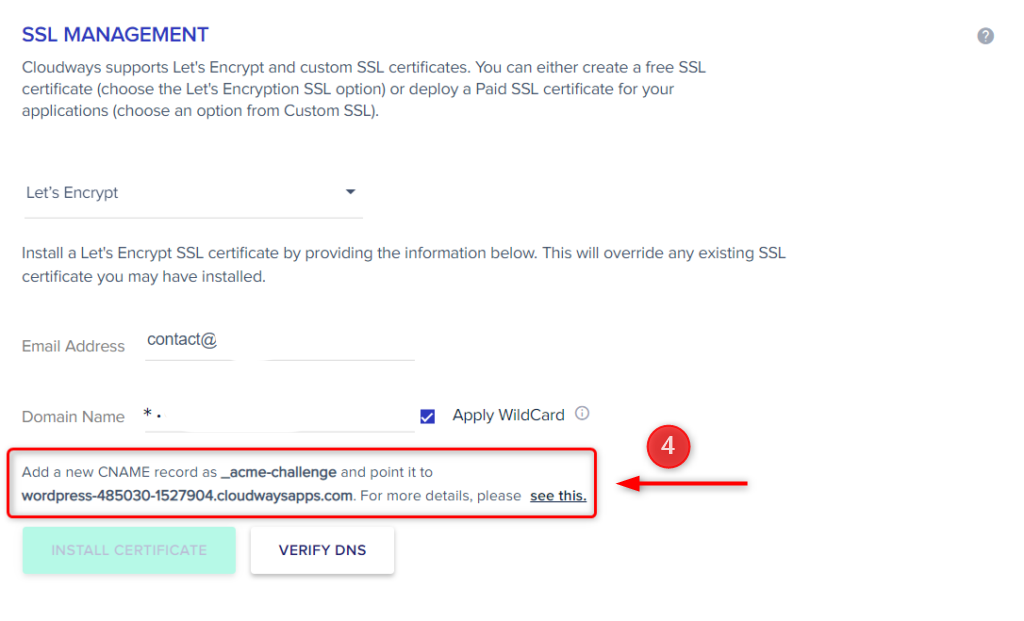
Una volta che il record CNAME è stato propagato correttamente, fai clic su Verifica DNS. Dovresti ricevere una mail che lo verifica.
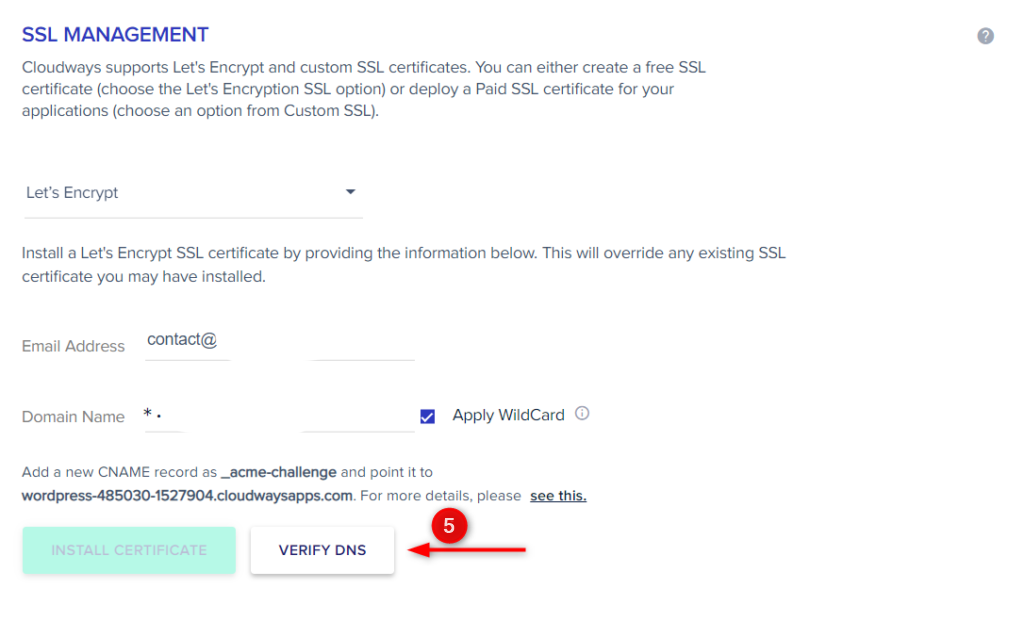
Dopo aver verificato il DNS, sarà disponibile il pulsante INSTALL CERTIFICATE, quindi fare clic su di esso.
Avvolgendo
L'installazione di un certificato SSL Let's Encrypt su un server Cloudways può inizialmente sembrare scoraggiante, ma non è difficile proteggere il tuo sito Web con un certificato SSL.
Dovresti utilizzare SSL per migliorare la sicurezza del tuo sito Web, soprattutto perché è gratuito da configurare utilizzando Let's Encrypt. Può difenderti da un'ampia gamma di attacchi di hacking e proteggere informazioni importanti.
Oltre a migliorare la sicurezza del tuo sito web, un certificato SSL favorisce la fiducia e aumenta il valore del tuo sito nei motori di ricerca.
Oltre alla crittografia SSL, ricorda di mantenere aggiornato il tuo sito Web, proteggere il tuo ID di accesso e la tua password ed eseguire backup regolari.





